Კითხვა
საკითხი: Pvp.net Patcher Kernel-მა შეწყვიტა მუშაობა. როგორ გავასწორო?
გამარჯობა. მე ახლახან განვაახლე ჩემი ლეპტოპი და არ შემიძლია ერთი წლის წინ გადმოწერილი აპის გამოყენება. პირველი, რაც ეკრანზე ჩნდება, როდესაც ვცდილობ მის გაშვებას, არის Windows-ის შეცდომა ამომხტარი ღილაკით "Pvp.net patcher kernel has stoped working." წარმოდგენა არ მაქვს რა მოხდა. იქნებ იცოდეთ როგორ გამოვასწორო ეს?
ამოხსნილი პასუხი
„Pvp.net Patcher Kernel-მა შეწყვიტა მუშაობა“ არის League of Legend-ის შეცდომა, რომელსაც მოთამაშეები შეიძლება შეხვდნენ თამაშის გაშვების მცდელობისას. შედეგად, ისინი უბრალოდ ვერ თამაშობენ თამაშს, რაც შეიძლება ძალიან შემაშფოთებელი იყოს ბევრისთვის. ამის გამო, ბევრმა მომხმარებელმა დაიწყო კითხვა, თუ როგორ უნდა მოგვარდეს LOL პაჩის ბირთვი, რომელიც არ მუშაობს.
[1]League of Legends არის ყველაზე პოპულარული MOBA (Multiplayer Online Battle Arena) თამაში თავის ჟანრში. თავდაპირველად გამოვიდა 2009 წელს, Riot-ის ამ ქმნილებამ დააგროვა 115 მილიონზე მეტი მოთამაშე მთელს მსოფლიოში.[2] მათგან 50 მილიონი ყოველდღიურად შემოდის. აქედან გამომდინარე, LOL პაჩის ბირთვი არ მუშაობს, საკმაოდ პრობლემაა ათასობით ადამიანისთვის, ვინც ამას განიცდის.
მათ, ვინც პრობლემას განიცდის, შეუძლიათ დაინახონ შემდეგი შეცდომის შეტყობინება თავის ეკრანზე, რადგან თამაში ვერ გაშვება:
Pvp.net Patcher Kernel-მა შეწყვიტა მუშაობა
პრობლემამ გამოიწვია პროგრამის სწორად მუშაობის შეწყვეტა. გთხოვთ დახუროთ პროგრამა.
დახურეთ პროგრამა
როგორც ცხადია, თავად მესიჯი ბევრს არ ხსნის - ყველა მომხმარებელს დარჩა, რომ დახუროს თამაში და ისევ სცადო. მიუხედავად იმისა, რომ ზოგიერთმა წარმატებით დაიწყო მისი გაშვება შემდეგ ჯერზე, როდესაც ისინი ცდებიან, ზოგიერთმა მოთამაშემ განაცხადა, რომ ისინი უბრალოდ LOL-ის დაკვრა ვერ მოხერხდა იმის გამო, რომ „Pvp.net Patcher Kernel-მა შეწყვიტა მუშაობა“ შეცდომის გამო, რომელიც გამოჩნდება ყოველი დრო.
ბირთვი არის პროგრამა, რომელიც მუშაობს Windows-ზე უმაღლესი დონის ნებართვებით და გამოიყენება აპლიკაციის პროგრამული უზრუნველყოფის ტექნიკის კომპონენტებთან დასაკავშირებლად. რაც ავტომატურად მიუთითებს აპლიკაციის (ამ შემთხვევაში, League of Legends) არასაკმარისი ნებართვების კომპიუტერზე გასაშვებად.
მიუხედავად იმისა, რომ შეიძლება ჩანდეს, რომ თამაშის ხელახლა ინსტალაციამ შეიძლება გამოასწოროს შეცდომა „Pvp.net Patcher Kernel-მა შეწყვიტა მუშაობა“, ეს მთლად ასე არ არის. ახალი ინსტალაცია არ შეცვლის ნებართვებს, რომლებიც საჭიროებს სწორად გასაშვებად. ამის ნაცვლად, არსებობს რამდენიმე გამოსავალი, თუ როგორ უნდა მოგვარდეს ეს პრობლემა სწრაფად – შეამოწმეთ გადაწყვეტილებები, რომლებსაც ქვემოთ გთავაზობთ.
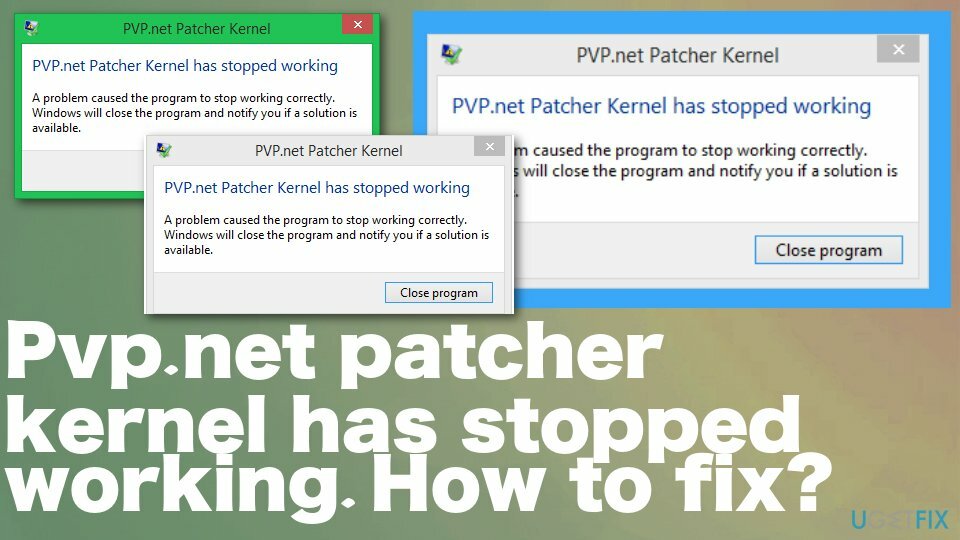
როგორ დავაფიქსიროთ შეცდომა „Pvp.net patcher kernel-ი შეწყვეტს მუშაობას“.
დაზიანებული სისტემის შესაკეთებლად, თქვენ უნდა შეიძინოთ ლიცენზირებული ვერსია Reimage Reimage.
LOL პაჩის ბირთვის შეცდომის გამოსწორების უმარტივესი გზა არის თამაშის ადმინისტრატორის სახით გაშვება. ეს არის ის, თუ როგორ ანიჭებთ ადმინისტრატორს წვდომას და ოპერაციების გავლას Firewall-ზე და სხვა შემოწმებებზე. თქვენ უნდა შეამოწმოთ, გაქრება თუ არა პრობლემა ამით.
ეს მეთოდი გვეხმარება, როდესაც პრობლემა არასწორი ნებართვებია და არა სხვა რამ. ზოგიერთ შემთხვევაში, სხვადასხვა პრობლემები შეიძლება წარმოიშვას სისტემის ფაილების დაზიანებით ან Windows-ის სხვა ძირითადი პრობლემების გამო. ამიტომ, თუ თქვენ გაქვთ ხშირი შეცდომები, ჩამორჩენა, ავარია, BSOD,[3] და მსგავსი პრობლემები, ჩვენ გირჩევთ გაუშვათ სკანირება ReimageMac სარეცხი მანქანა X9 სარემონტო პროგრამული უზრუნველყოფა.
გაუშვით პროგრამა ადმინისტრატორის სახით
დაზიანებული სისტემის შესაკეთებლად, თქვენ უნდა შეიძინოთ ლიცენზირებული ვერსია Reimage Reimage.
აპლიკაციის ადმინისტრატორად გაშვება დაეხმარა ბევრ ადამიანს ერთხელ და სამუდამოდ გადაჭრას ეს LOL შეცდომა, ასე რომ თქვენ უნდა სცადოთ ის, როგორც პირველი გამოსავალი:
- დააწკაპუნეთ მარჯვენა ღილაკით აპლიკაციაზე და აირჩიეთ Ადმინისტრატორის სახელით გაშვება ფუნქცია.
- შემდეგ დააჭირეთ აპლიკაციას და გადადით Თვისებები.
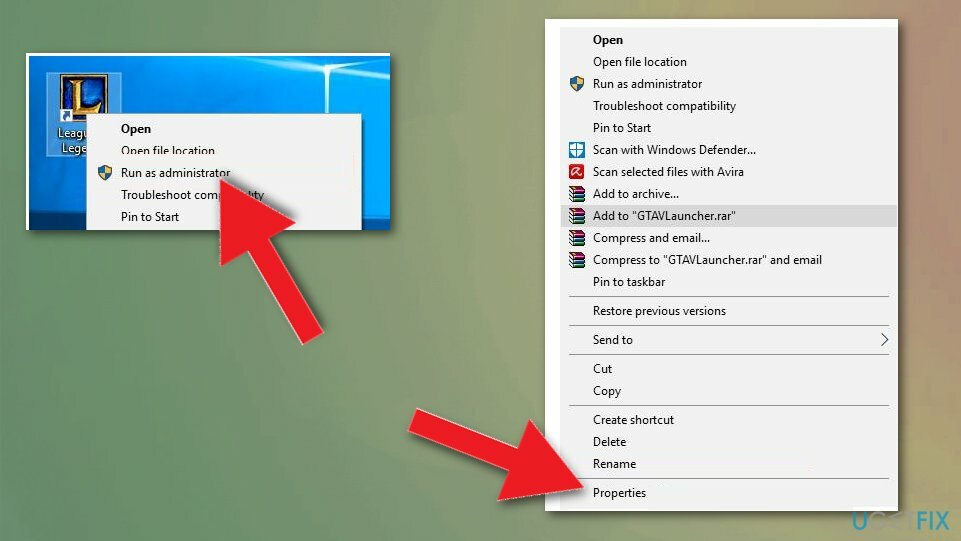
- ნავიგაცია თავსებადობა ჩანართი და შემდეგ აირჩიეთ ვარიანტი გაუშვით ეს პროგრამა ადმინისტრატორის სახით.
- დაჭერა მიმართეთ ყველა ცვლილებაზე.
დაასრულეთ პროგრამა/დავალება
დაზიანებული სისტემის შესაკეთებლად, თქვენ უნდა შეიძინოთ ლიცენზირებული ვერსია Reimage Reimage.
ზოგიერთ შემთხვევაში, თამაში შეიძლება უბრალოდ გაჩერდეს ფონზე რეალურად მუშაობის გარეშე, რამაც შეიძლება გამოიწვიოს შეცდომის გამოჩენა. ამიტომ, თქვენ უნდა გაუშვათ სამუშაო მენეჯერი და გამორთოთ აქტიური პროცესი.
- დააწკაპუნეთ მარჯვენა ღილაკით სადმე თქვენს დავალების პანელზე და აირჩიეთ Პროცესების ადმინისტრატორი.
- Როდესაც Პროცესების ადმინისტრატორი იხსნება, მოძებნეთ ლეგენდების ლიგის პროცესი და შემდეგ დააწკაპუნეთ მაუსის მარჯვენა ღილაკით პროცესზე ასარჩევად დავალების დასრულება.
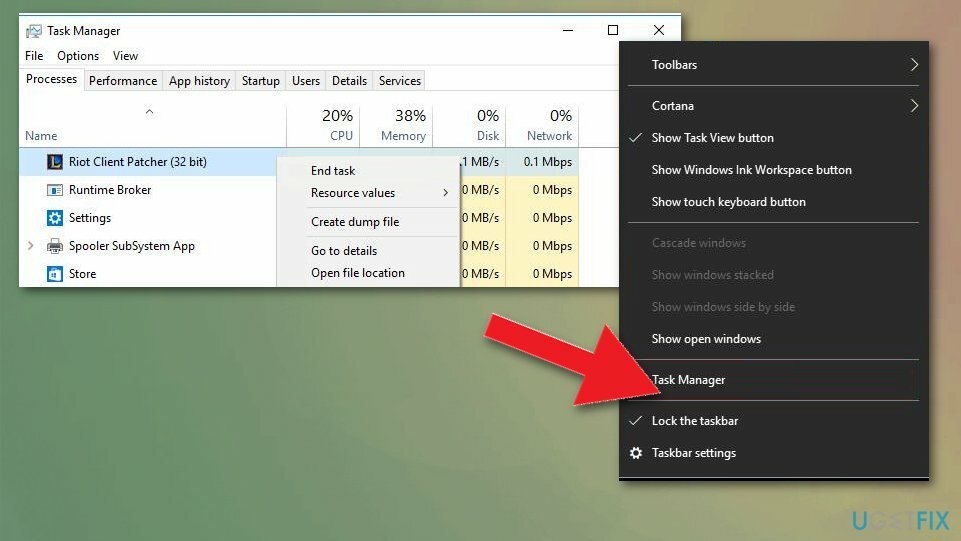
თამაშის პაჩის ფაილების წაშლა
დაზიანებული სისტემის შესაკეთებლად, თქვენ უნდა შეიძინოთ ლიცენზირებული ვერსია Reimage Reimage.
- იპოვნეთ დირექტორია, სადაც თამაში არის დაინსტალირებული კომპიუტერზე და გახსენით RADS საქაღალდე.
- მიჰყევით გზას:
პროექტები > lol_air_client > გამოშვებები > აირჩიეთ უახლესი საქაღალდე - Წაშალე ფაილები S_OK და გამოშვების მანიფესტი.
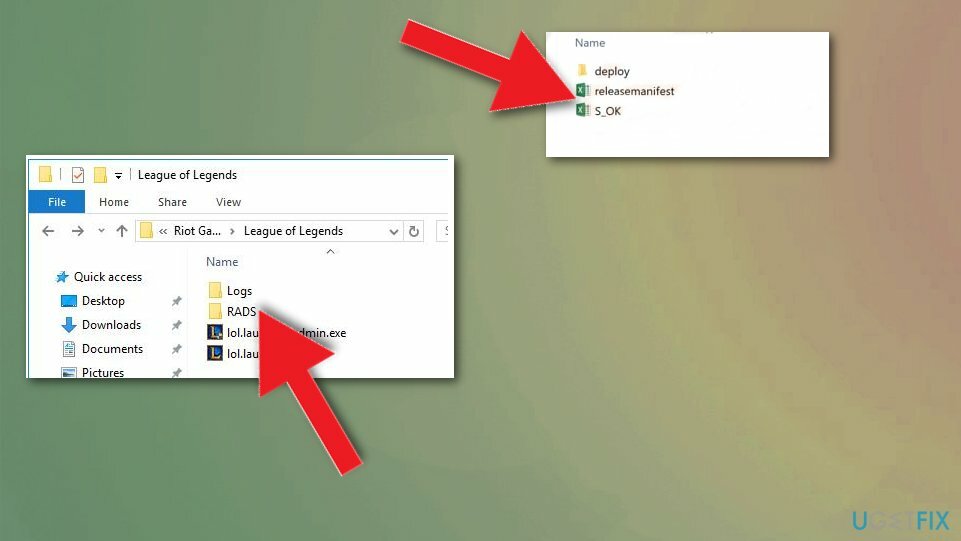
- Გააღე განლაგება საქაღალდე და წაშალე ფაილები თვისებები, META-INF, ლogs, და LoLClient.exe
- Რესტარტი.
იმედია, ეს სახელმძღვანელო დაგეხმარა თამაშთან დაკავშირებული პრობლემების მოგვარებაში. თუ ამა თუ იმ მიზეზის გამო აღარ გსურთ თამაშის თამაში, შეგიძლიათ მიჰყვეთ ჩვენს სახელმძღვანელოს წაშალეთ League of Legends Windows-ზე ან Mac-ზე.
შეაკეთეთ თქვენი შეცდომები ავტომატურად
ugetfix.com გუნდი ცდილობს გააკეთოს ყველაფერი, რათა დაეხმაროს მომხმარებლებს იპოვონ საუკეთესო გადაწყვეტილებები მათი შეცდომების აღმოსაფხვრელად. თუ არ გსურთ ხელით შეკეთების ტექნიკასთან ბრძოლა, გთხოვთ, გამოიყენოთ ავტომატური პროგრამული უზრუნველყოფა. ყველა რეკომენდებული პროდუქტი გამოცდილია და დამტკიცებულია ჩვენი პროფესიონალების მიერ. ინსტრუმენტები, რომლებიც შეგიძლიათ გამოიყენოთ თქვენი შეცდომის გამოსასწორებლად, ჩამოთვლილია ქვემოთ:
შეთავაზება
გააკეთე ახლავე!
ჩამოტვირთეთ Fixბედნიერება
გარანტია
გააკეთე ახლავე!
ჩამოტვირთეთ Fixბედნიერება
გარანტია
თუ ვერ გამოასწორეთ თქვენი შეცდომა Reimage-ის გამოყენებით, დაუკავშირდით ჩვენს მხარდაჭერის ჯგუფს დახმარებისთვის. გთხოვთ, შეგვატყობინოთ ყველა დეტალი, რომელიც, თქვენი აზრით, უნდა ვიცოდეთ თქვენი პრობლემის შესახებ.
ეს დაპატენტებული სარემონტო პროცესი იყენებს 25 მილიონი კომპონენტის მონაცემთა ბაზას, რომელსაც შეუძლია შეცვალოს ნებისმიერი დაზიანებული ან დაკარგული ფაილი მომხმარებლის კომპიუტერში.
დაზიანებული სისტემის შესაკეთებლად, თქვენ უნდა შეიძინოთ ლიცენზირებული ვერსია Reimage მავნე პროგრამების მოცილების ინსტრუმენტი.

წვდომა გეო-შეზღუდულ ვიდეო კონტენტზე VPN-ით
პირადი ინტერნეტი არის VPN, რომელსაც შეუძლია ხელი შეუშალოს თქვენს ინტერნეტ სერვისის პროვაიდერს მთავრობა, და მესამე მხარეები არ აკონტროლებენ თქვენს ონლაინ და საშუალებას გაძლევთ დარჩეთ სრულიად ანონიმური. პროგრამული უზრუნველყოფა გთავაზობთ სპეციალურ სერვერებს ტორენტირებისა და სტრიმინგისთვის, რაც უზრუნველყოფს ოპტიმალურ შესრულებას და არ ანელებს თქვენს სიჩქარეს. თქვენ ასევე შეგიძლიათ გვერდის ავლით გეო-შეზღუდვები და ნახოთ ისეთი სერვისები, როგორიცაა Netflix, BBC, Disney+ და სხვა პოპულარული სტრიმინგის სერვისები შეზღუდვების გარეშე, მიუხედავად იმისა, თუ სად ხართ.
არ გადაიხადოთ გამოსასყიდი პროგრამის ავტორებს – გამოიყენეთ მონაცემთა აღდგენის ალტერნატიული ვარიანტები
მავნე პროგრამების შეტევები, განსაკუთრებით გამოსასყიდი პროგრამები, ყველაზე დიდი საფრთხეა თქვენი სურათებისთვის, ვიდეოებისთვის, სამუშაოსთვის ან სკოლის ფაილებისთვის. იმის გამო, რომ კიბერკრიმინალები იყენებენ დაშიფვრის მძლავრ ალგორითმს მონაცემთა ჩასაკეტად, მისი გამოყენება აღარ იქნება შესაძლებელი, სანამ ბიტკოინში გამოსასყიდი არ გადაიხდება. ჰაკერების გადახდის ნაცვლად, ჯერ უნდა სცადოთ ალტერნატივის გამოყენება აღდგენა მეთოდები, რომლებიც დაგეხმარებათ დაიბრუნოთ დაკარგული მონაცემების ნაწილი მაინც. წინააღმდეგ შემთხვევაში, თქვენ შეიძლება დაკარგოთ ფული, ფაილებთან ერთად. ერთ-ერთი საუკეთესო ინსტრუმენტი, რომელსაც შეუძლია აღადგინოს დაშიფრული ფაილების მინიმუმ ნაწილი – მონაცემთა აღდგენის პრო.